ウィジェットの設置方法 ー はじめに
ここでは、各ページにウィジェットを設置する方法をご説明いたします。
ウィジェットの設置はwordpress管理画面の【外観】→【ウィジェット】へ移動して行います。
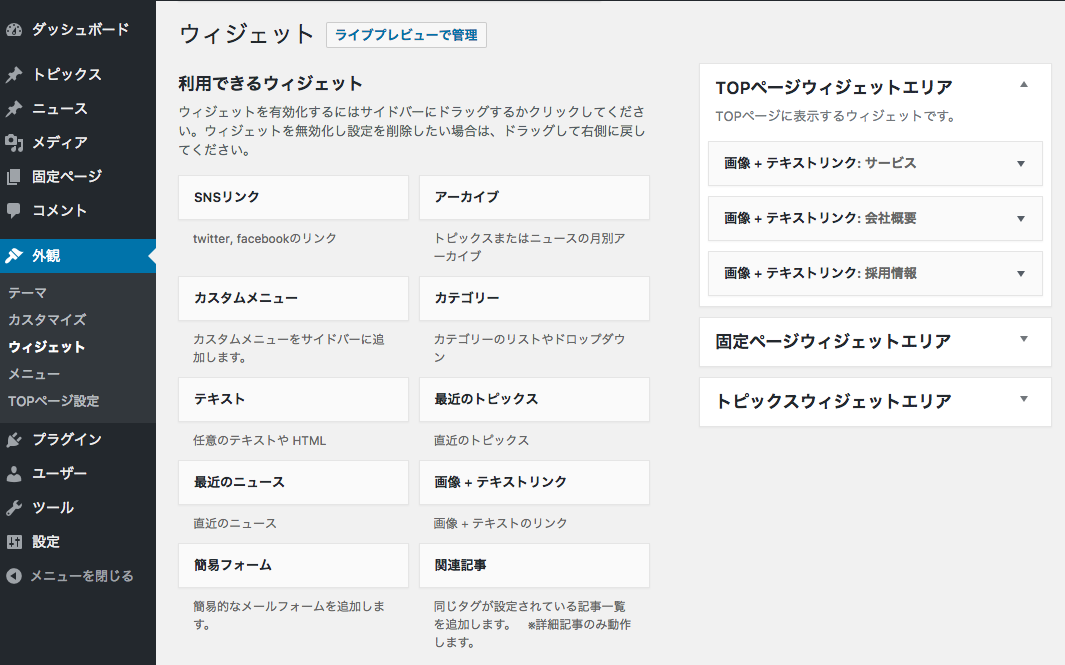
ウィジェットの追加方法
下の画像の「利用できるウィジェット」から追加したい項目を右の追加させたいページにドラッグ・アンド・ドロップすると追加することができます。
又は、追加したい項目をクリックで、固定ページの一覧が表示されますので、こちらをクリックし、【ウィジェットを追加】でも追加可能です。
※ 固定ページに追加した場合、すべての固定ページにウィジェットが追加されます。個別に設定することはできません。
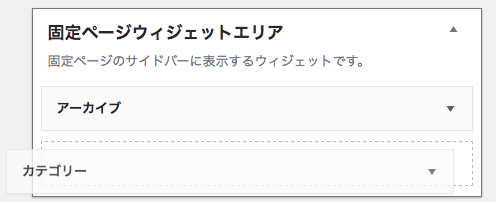
ウィジェットの編集方法
追加したウィジェット名をクリックするとスライドダウンで編集項目が表示されます。
タイトル・テキストやドロップダウン表示などを記入・チェックすることで、お好みにカスタマイズすることが可能です。
編集後は【保存】をクリックで完了となります。
※ 「簡易フォーム」を設置する場合、受信アドレスの入力をしてください。受信アドレスが未入力の場合は、フォームが表示されません。
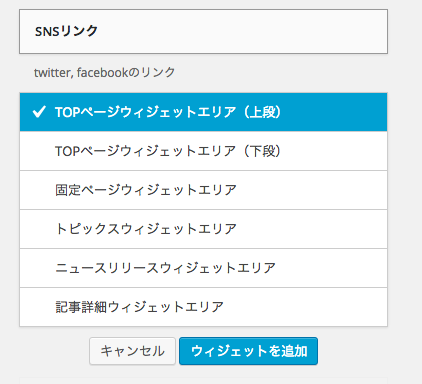
ウィジェットの削除方法
追加したウィジェット名をクリックするとスライドダウンで編集項目が表示されます。
項目の一番最後にある【削除】をクリックすると、ウィジェットを削除できます。
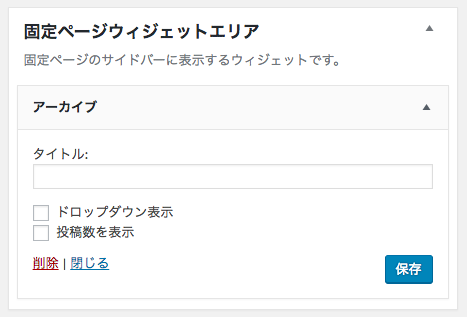
編集した内容はそのままに、ウィジェットを非表示にする。
非表示にしたいウィジェットを「使用停止中のウィジェット」へドラッグ・アンド・ドロップすると編集した内容は保持されたまま非表示にすることができます。
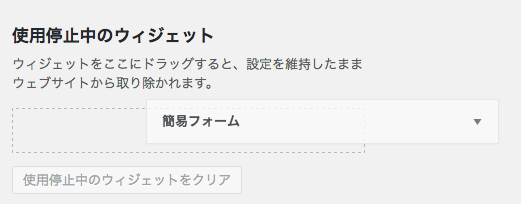
ウィジェットの並び替え方法
ウィジェットをドラッグアンドドロップで並び替えが可能です。
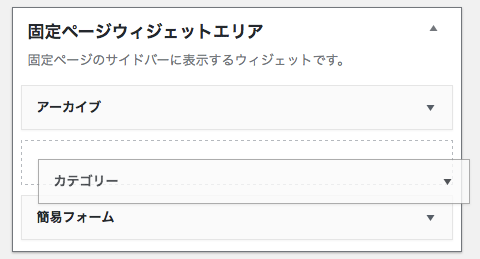
GrowthBirdマニュアル
- テーマの導入方法
- サイトタイトル・キャッチフレーズ・ディスクリプション等の設定方法
- サイトカラーの設定方法
- 各SNSのリンク先設定方法
- ヘッダーの設定方法
- フッターの設定方法
- サイト共通メニューの設定方法 ー はじめに
- サイト共通メニューの設定方法 ー メニュー項目の追加
- サイト共通メニューの設定方法 ー 名前変更・削除・並び替え
- サイト共通メニューの設定方法 ー メニューの適用(位置の管理)
- TOPページの設定 ー メインビジュアルの設定
- TOPページの設定 ー トピックス表示件数の設定
- TOPページの設定 ー ニュース表示件数の設定
- ウィジェットの設置方法 ー はじめに
- ウィジェットの設置方法 ー SNSリンク
- ウィジェットの設置方法 ー アーカイブの設定
- ウィジェットの設置方法 ー カテゴリーの設定
- ウィジェットの設置方法 ー カスタムメニューの設定
- ウィジェットの設置方法 ー テキストの設定
- ウィジェットの設置方法 ー 最近のニュース/トピックスの設定
- ウィジェットの設置方法 ー 画像+テキストリンクの設定
- ウィジェットの設置方法 ー 簡易フォームの設定
- 記事投稿方法 ー はじめに
- 記事投稿方法 ー 画像挿入
- 記事投稿方法 ー 表の挿入
- 記事投稿方法 ー 見出しの設定
- 特定固定ページを1カラムレイアウトにする。
- お問い合わせページ 作成方法
- トピックス一覧ページの作成方法
- 固定ページの作成方法
- お問い合わせフォームのデザイン変更方法
